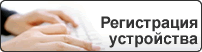На главную > Приложение > Автонастройка печатного носителя > Использование функции автонастройки печатного носителя
Использование функции автонастройки печатного носителя
Калибровка информации о носителе с помощью меню ЖК-дисплея
- Нажмите кнопку Menu.
- С помощью кнопок
 и
и  выполните указанные ниже действия.
выполните указанные ниже действия. - Выберите пункт [Media]. Нажмите кнопку OK.
- Выберите пункт [Calibration]. Нажмите кнопку OK.После завершения калибровки полученные данные о бумаге сохраняются в настройках.
- Нажмите
 .
.
Калибровка информации о носителе с помощью инструмента настройки принтера
- Подключите к компьютеру принтер, который нужно настроить.
- Запустите инструмент настройки принтера.
Windows 10, Windows Server 2016
Выберите .
Windows 8, Windows 8.1, Windows Server 2012, Windows Server 2012 R2
Щелкните по значку Printer Setting Tool на экране Приложения.
Windows 7, Windows Server 2008, Windows Server 2008 R2
Выберите .
- Нажмите Настройка размера бумаги.
- Нажмите Изменить или Создать.
- Щелкните по раскрывающемуся списку Автонастройка печатного носителя и выберите параметр Автонастройка печатного носителя или Проверять только ширину (без подачи).Появятся результаты.
- Нажмите Импорт, чтобы применить полученные результаты к настройкам размера бумаги.
Эта страница была полезной?